rocking ovation (teil II)
wie im teil I angekündigt, möchte ich in diesem beitrag die bearbeitung des bildes „rocking ovation“ erläutern.
so kam dieses bild aus der kamera:
welche schritte sind nötig?
- da ich mir bei manchen bildern mehr möglichkeiten offen halten möchte, shoote ich meistens raw. somit beginnt auch die verarbeitung im raw-converter. wobei ich in diesem fall nur geringfügig die parameter verändert habe. einerseits die wurde farbtemperatur angepasst und andrerseits die belichtung um etwas mehr als eine blende nach oben korrigiert.
- danach habe ich den schiefen horizont ausniveliert. hier erschien mir diesmal das linealwerkzeug am einfachsten. einfach entlang einer horizontalen oder vertikalen kante eine linie ziehen und dann unter [bild] > [arbeitsfläche drehen] > [per eingabe] das bild ausrichten (ohne die vorgegebene zahl zu verändern!). diesen schritt habe ich mit dem zurechtschneiden des bildes abgeschlossen.
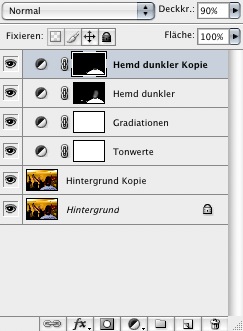 jetzt kam meine vordefinierte aktion „simpel“ zum einsatz. sie macht mit nur einem klick eine kopie der hintergrundebene, erstellt die einstellebenen „tonwerte“ und „gradiationen“.
jetzt kam meine vordefinierte aktion „simpel“ zum einsatz. sie macht mit nur einem klick eine kopie der hintergrundebene, erstellt die einstellebenen „tonwerte“ und „gradiationen“.
die aktionen sind ein sehr praktisches mittel seinen workflow zu beschleunigen. vor allem bei der aufbereitung von daten fürs web. vileicht werde ich beim nächsten mal darüber einen beitrag verfassen.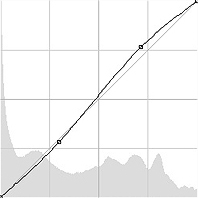 über die gradiationskurven habe ich den kontrast im bild leicht angezogen.
über die gradiationskurven habe ich den kontrast im bild leicht angezogen.- etwas, dass mich nun noch aus ästhetischer sicht gestört hat, ist dass der konzertbesucher vorne rechts ein helles shirt getragen hat. das auge des betrachters wird dadurch von den bildwichtigen teilen abgelenkt.
um sein shirt dunkler zu machen habe ich zuerst eine einstellebene vom typ gradiationskurven gewählt und darauf eine ebenenmaske angelegt. dann habe ich in der hintergrundebene mit dem schnellauswahlwerkzeug das shirt ausgewählt und die auswahl dann in der ebenenmaske weiss gefüllt.
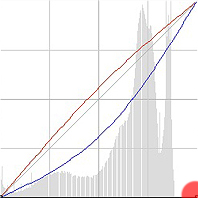
die unterschiedlichen rot-, grün- und blaukurven kommen vom versuch das shirt nur dunkler zu machen, was ich aber als nicht gut befunden habe.
da das ziel des schwarzen shirts noch nicht ganz erreicht wurde, habe ich die einstellebene einfach dupliziert und mit der dekkraft gespielt, bis das bild mir gefiel. die grauen flecken kommen daher, dass ich noch ein paar andere flecken geringfügig abdunkeln wollte. daher habe ich diese auch mit reduzierter deckkraft in der maske übermalt.
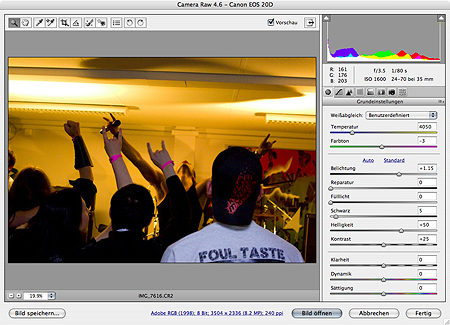
zum schluss nochmals das fertige bild

wer das bild grösser sehen möchte klickt darauf.
das war’s schon wieder! eigentlich ist es überhaupt nicht sooo kompliziert.
viel spass beim selber photoshoppen!